Poziom - średnio zaawansowany
Czas wykonania - ok 20-30 minut
Otwieramy zdjęcie do edycji i wciskamy CTRL+J aby skopiować warstwę. Teraz pomiędzy dwie warstwy, które otrzymaliśmy wstawiamy nową pustą warstwę. W tym celu zaznaczamy warstwę "Tło" i z górnego menu wybieramy Warstwa-->Nowa-->Warstwa (Layer-->New-->Layer):
Teraz zaznaczamy warstwę 2 (tą po środku) i wypełniamy ją czarnym kolorem. Wybieramy czarny kolor pierwszego planu a następnie "Wiadro z farbą" (Paint Bucket Tool) i klikamy na warstwę:
Następnie tworzymy kolejną nową warstwę (umiejscawiamy ją pomiędzy warstwą, którą zaznaczyliśmy na czarno i skopiowaną warstwą tła). Aby to osiągnąć zaznaczamy warstwę drugą i ponawiamy to co robiliśmy wcześniej, czyli z górnego menu wybieramy Warstwa-->Nowa-->Warstwa (Layer-->New-->Layer):
Teraz (mając zaznaczoną warstwę 3) z menu po lewej stronie wybieramy Zaznaczanie Prostokątne (Rectangular Marquee Tool) i zaznaczamy taką część zdjęcia, która będzie stanowić jedno(pierwsze) ze zdjęć polaroidowych, nastepnie wciskamy ALT+BACKSPACE (efektów nie powinno być widać bo są zasłonięte przez "warstwę 1"):
Dlatego teraz zaznaczamy wspomnianą wcześniej warstwę 1 i wciskamy ALT+CTRL+G (albo wybieramy Warstwa-->Utwórz maskę przycinającą // Layer--> Create Clipping Mask). Nasze zdjęcie powinno wyglądać tak:
Teraz ponownie zaznaczamy "Warstwę 2" i tworzymy nową warstwę(warstwa 4), która będzie się znajdować pomiędzy warstwą 2 i 3, następnie ponownie wybieramy narzędzie "Zaznaczanie prostokątne" i wycinamy kontury zdjęcia polaroidowego. Przyszła kolej na wypełnienie tego miejsca kolorem białym - wciskamy CTRL+BACKSPACE a następnie CTRL+D. Powinniśmy otrzymać nasze pierwsze zdjęcie a' la polaroid :)
Pora na dodanie delikatnego efektu dla naszego zdjęcia: Mając zaznaczoną warstwę 4 wybieramy z menu górnego Warstwa-->Styl warstwy-->Cień (Layer-->Layer Style -->Shadow) i ustawiamy parametry tak jak na obrazku poniżej:
Możemy też nieco obrócić nasze zdjęcie, aby uzyskać ciekawszy efekt. W tym celu wciskamy SHIFT i zaznaczamy warstwę 4 i 3 (obie powinny podświetlić się na niebiesko). Wciskamy CTRL+T i obracamy wg własnego uznania, kończymy wciskając ENTER.
Następnie będziemy grupować warstwy. Aby to zrobić trzymając wcisnięty SHIFT zaznaczamy warstwę 1, 3 i 4 (podświetlają się na niebiesko) a następnie wciskamy CTRL+G. Gdy się już nam utworzy grupa:
zaznaczamy ją i kopiujemy (wciskamy prawy klawisz myszki i wciskamy "powiel grupę"/ copy group). Zaznaczamy "Grupa 1 kopia" i otwieramy jej zawartość, trzymając wciśnięty SHIFT zaznaczamy "warstwa 3 kopia" i "warstwa 4 kopia" wciskamy CTRL+T i tworzymy 2 zdjęcie polaroidowe, na końcu wciskając ENTER.
Tą samą czynność (kopiowanie grupy 1) powtarzamy dowolną ilość razy, aż nie uzyskamy efektu, jaki chcieliśmy uzyskać. Możemy podziwiać nasze efekty:)
Kliknij TUTAJ aby zobaczyć więcej tutoriali w kategorii Fotomontaż




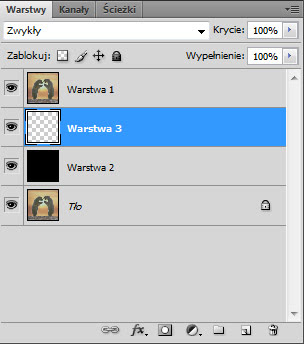






Świetne. Tego właśnie szukałam. :]
OdpowiedzUsuń